Google Meet tilbyr både gratis og betalte alternativer. Betalende brukere drar nytte av et mer omfattende tilbud, inkludert opptak av møter, mulighet for grupperom og lengre møtevarighet. En allment tilgjengelig funksjon, uavhengig av abonnementstype, er deling av skjerm.
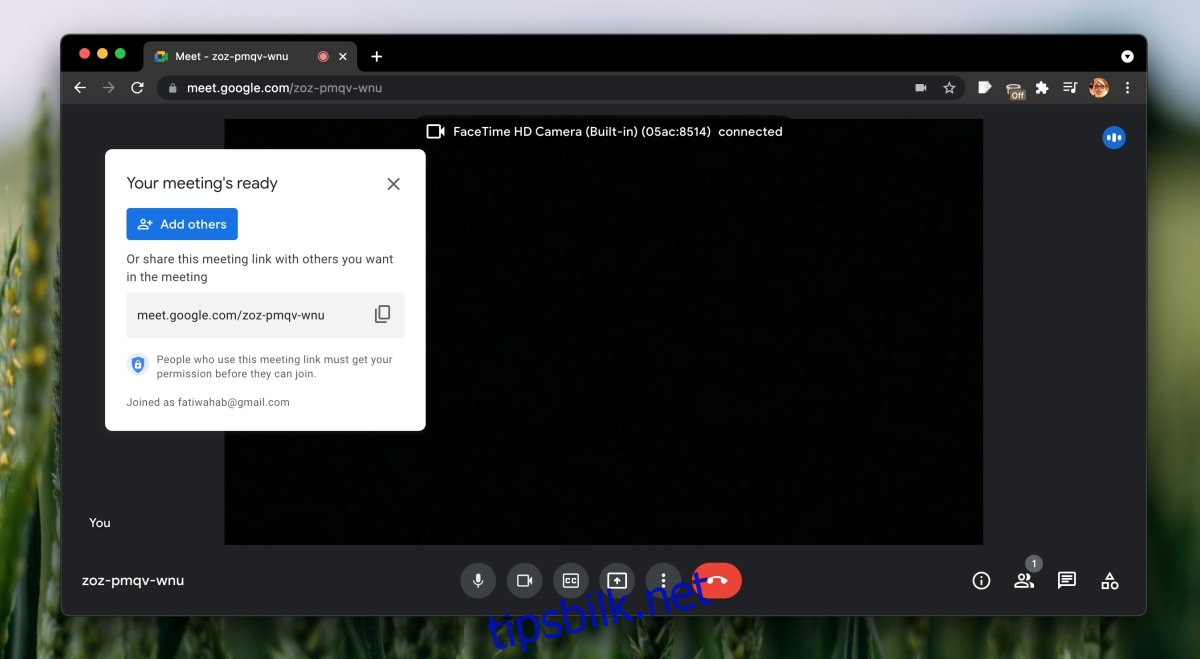
Skjermdeling i Google Meet
Google Meet inneholder en integrert funksjon for skjermdeling. Denne funksjonen er tilgjengelig for alle brukere, inkludert de med en gratis Google Meet-konto. Skjermdeling kan utføres via en moderne nettleser på datamaskiner og via de offisielle Google Meet-appene på mobile enheter.
Skjermdeling på PC/Mac
For å dele skjermen din i et Google Meet-møte på en datamaskin, trenger du en oppdatert nettleser som Chrome, Firefox, Edge eller Safari.
Start eller bli med i et Google Meet-møte.
Når møtet er i gang, klikker du på ikonet for skjermdeling (pilen oppover).
Velg om du vil dele hele skjermen, et enkelt vindu, eller en spesifikk nettleserfane.
Hvis du velger å dele en nettleserfane, kan det hende du må gi Google Meet ekstra tillatelse.
Skjermdelingen begynner.
Alle deltakere kan dele skjermen sin, det er ikke nødvendig å være møteleder.
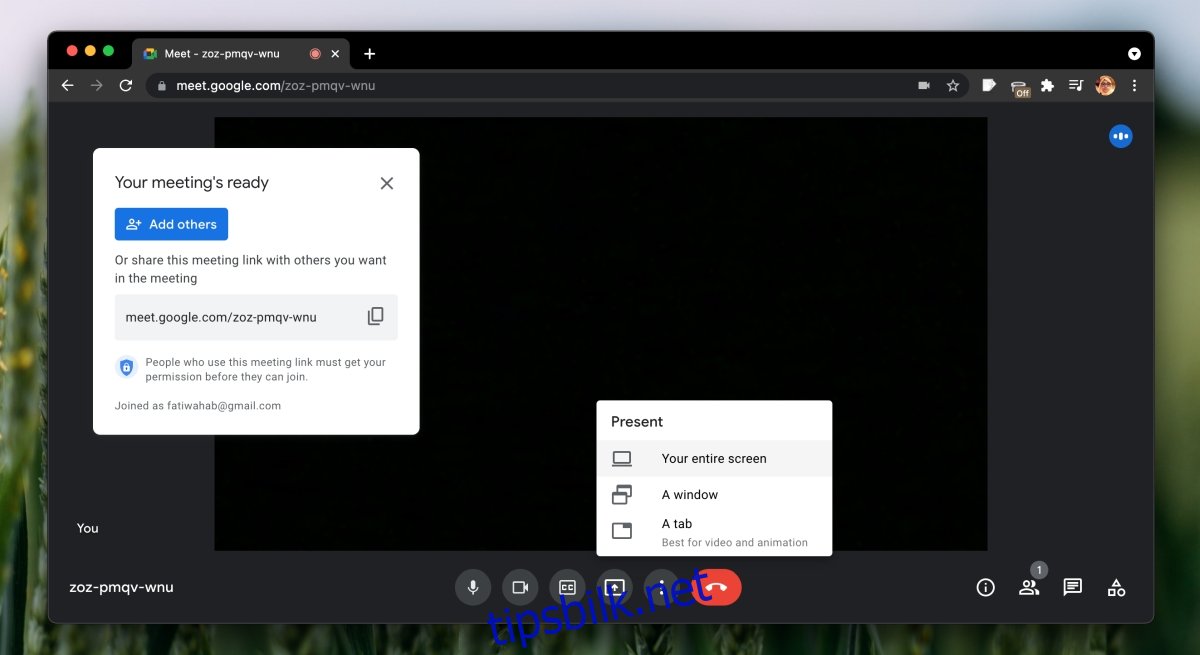
Skjermdeling på Mobil (iOS/Android)
For å dele skjermen din fra en mobiltelefon, må du ha den offisielle Google Meet-appen installert. Skjermdeling er ikke mulig hvis du bare har ringt inn i møtet. Appen er tilgjengelig for både iOS og Android.
Bli med eller start et møte i Google Meet-appen.
Trykk på «Flere alternativer»-knappen nederst til høyre.
Velg «Del skjerm».
Trykk på «Start sending».
Skjermdelingen starter. Alle apper og innhold på telefonens skjerm vil være synlig for de andre deltakerne.
Merk: Noen apper, som for eksempel Netflix, kan blokkere skjermdeling. Men de fleste apper og skjerminnhold kan deles.
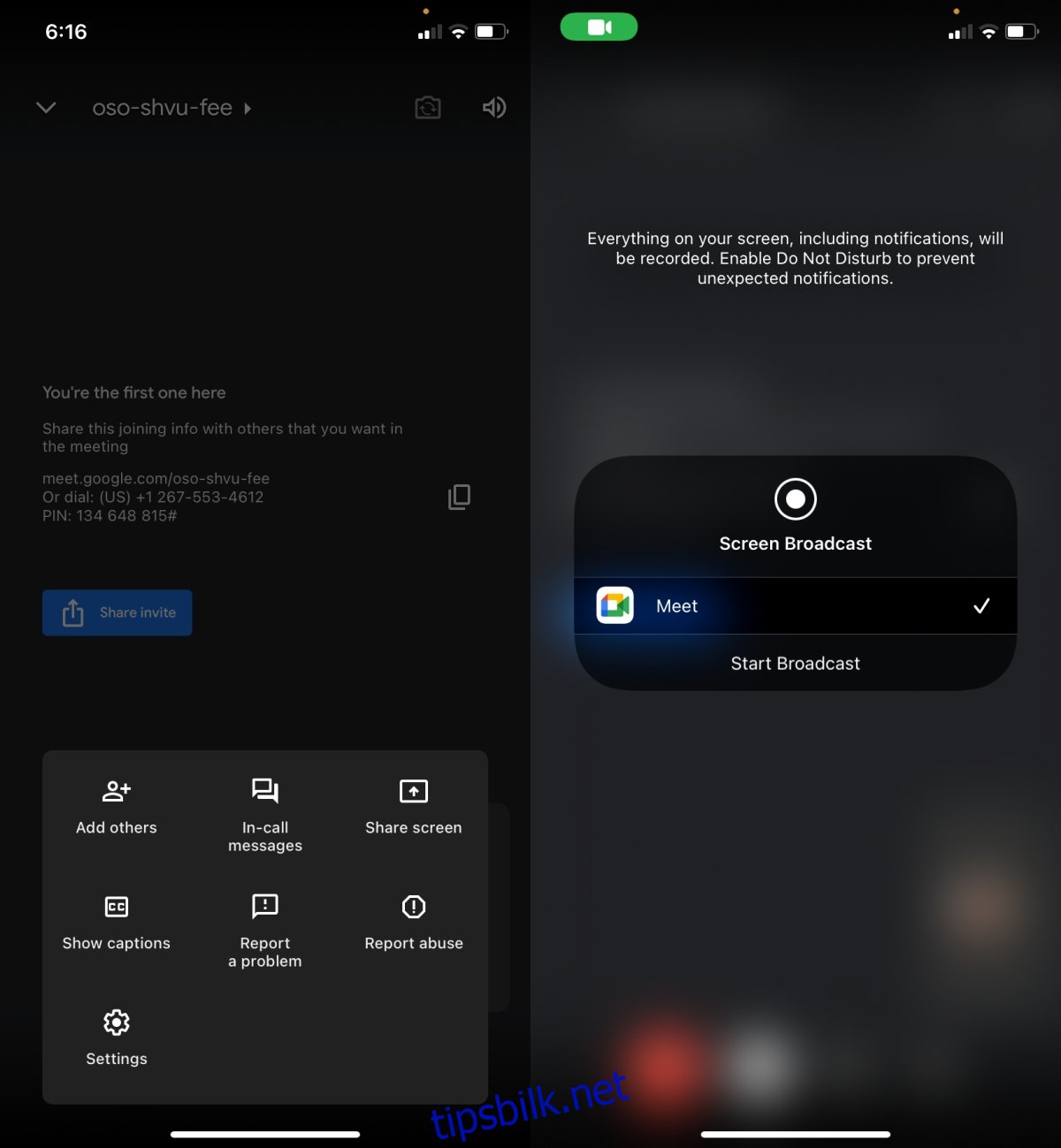
Oppsummering
Google Meet tilbyr en enkel og grunnleggende skjermdelingsfunksjon. Det finnes ikke de samme avanserte innstillinger for tillatelser som i Microsoft Teams. Google Meet fokuserer på brukervennlighet, spesielt i gratisversjonen, noe som gjør funksjonen enkel og lett tilgjengelig. Skjermdeling via nettleser kan oppleves som noe tregt og hakkete. For å unngå dette, bør du unngå å kjøre mange CPU-krevende programmer samtidig som du deler skjermen.